Mar a ghluaiseas tu an dàta Outlook agad.
Is e Outlook am prìomh fhuasgladh conaltraidh airson mòran de luchd-cleachdaidh Windows aig an obair. Tha seata dàta cudromach ann a dh’ fhaodadh a bhith na mhaoin chudromach agus a dh’ fheumar a ghluasad gu sàbhailte gu siostam no lìonra ùr, agus aig an aon àm a’ seachnadh call dàta no foillseachadh. Mar sin, tha an artaigil seo a’ còmhdach dhòighean sàbhailte airgluasad dàta Outlook gu siostam no lìonra ùr.
An toiseach: dè a th’ ann an Outlook?
Tha Outlook na phrògram post-d, stiùireadh gnìomh, mìosachan, agus conaltradh pearsanta is corporra a chaidh a leasachadh le Microsoft Corporation. Tha Outlook air a chleachdadh gu farsaing ann an gnìomhachas, buidhnean agus daoine fa leth.
Tha Outlook a’ toirt seachad eadar-aghaidh cleachdaiche furasta a chleachdadh agus feartan leithid a bhith a’ sgrìobhadh agus a’ riaghladh puist-d, a’ clàradh choinneamhan agus choinneamhan, a’ stiùireadh do liosta ghnìomhan is notaichean, agus a’ stiùireadh luchd-aithne. Faodaidh luchd-cleachdaidh cuideachd brath a ghabhail air feartan lìonra sòisealta tro theachdaireachdan sa bhad agus roinneadh fhaidhlichean is sgrìobhainnean.
Faodaidh luchd-cleachdaidh cuideachd Outlook a ghnàthachadh a rèir am feumalachdan pearsanta is proifeasanta le bhith a’ cur barrachd fheartan agus thagraidhean ris. Bidh Outlook cuideachd a’ fighe a-steach gu sgiobalta le tagraidhean Microsoft Office eile leithid Word agus Excel PowerPoint agus OneNote.
Tha Outlook ri fhaighinn mar app deasg airson coimpiutairean agus coimpiutairean-uchd, agus mar app airson fònaichean sgairteil agus clàran. Faodar faighinn gu Outlook air-loidhne cuideachd le bhith a’ cleachdadh brobhsair lìn no app Office 365.
Ann an ùine ghoirid, tha Outlook na inneal cumhachdach agus cudromach airson conaltradh, riaghladh gnìomhachais agus beatha phearsanta, air a chleachdadh le milleanan de luchd-cleachdaidh air feadh an t-saoghail.
Mar a ghluaiseas tu an dàta Outlook agad gu PC ùr
Tha an dòigh-obrach airson dàta Outlook a ghluasad beagan eadar-dhealaichte a rèir an dreach de Outlook a chaidh a chleachdadh agus na roghainnean a chaidh a thaghadh. Cuideachd, bu chòir dhut a thoirt fa-near gu bheil Outlook a 'stòradh an dàta agad gu lèir ann am faidhlichean .pst, agus mar sin a' gluasad an dàta Outlook agad gu siostam ùr feumar pròiseas dà-cheum: An toiseach, feumaidh tu an dàta gu lèir a stòradh ann am faidhle PST, agus an uairsin faodaidh tu na faidhlichean PST seo a thoirt a-steach don t-siostam ùr.
gus an dàta gu lèir a stòradh Outlook anns an fhaidhle PST agus cuir a-steach e gu siostam ùr, faodar na ceumannan a leanas a leantainn:
- Anns an aplacaid Outlook, tagh am putan File.
- Briog air "Fosgail agus às-mhalairt."
- Tagh "Import / Export".
- Cuiridh an Draoidh Import and Export air bhog. Tagh Export gu faidhle agus cliog An ath-.
- Tagh “Outlook Data File (.pst)” agus cliog An ath-.
- Tagh am pasgan post-d a tha thu airson às-mhalairt agus tagh an àite stòraidh airson am faidhle PST.
- Faodaidh tu roghainnean às-mhalairt a bharrachd a thaghadh agus brùth "Air adhart" gus am pròiseas a chrìochnachadh.
- Faodaidh tu a-nis am faidhle PST agad a thoirt a-steach gu inneal ùr a’ cleachdadh an Outlook Import and Export Wizard.
Bu chòir dhut a thoirt fa-near gum faodadh na ceumannan sònraichte a bhith beagan eadar-dhealaichte a rèir an dreach de Outlook a tha thu a’ cleachdadh, agus feumaidh tu an stiùireadh air-sgrion a leantainn gus am pròiseas a chrìochnachadh gu soirbheachail.
Cuir thairis an dàta Outlook agad gu siostam ùr

Às deidh dàta Outlook a ghluasad gu faidhlichean PST, faodar a-nis a ghluasad gu inneal ùr a ’cleachdadh na ceumannan a leanas:
- Anns an aplacaid Outlook, cliog air File tab.
- Tagh Fosgail & Às-mhalairt> Import / Export.
- Anns an Import and Export Wizard, tagh Import bho phrògram no faidhle eile agus cliog An ath-.
- Tagh “Outlook Data File (.pst)” agus cliog An ath-.
- Cliog air Dèan brobhsadh agus tagh am faidhle PST bhon àite stòraidh.
- Faodaidh tu na roghainnean bunaiteach a thaghadh no atharrachadh mar a dh ’fheumar agus cliog air Crìochnaich.
Feumaidh tu dèanamh cinnteach gun lean thu an stiùireadh air an sgrion gus am pròiseas a chrìochnachadh gu soirbheachail. Cuideachd, bi mothachail gum faod na ceumannan atharrachadh beagan a rèir an dreach de Outlook a tha thu a’ cleachdadh.
Lean na ceumannan gu h-àrd agus na faidhlichean agad a thèid a ghluasad gun sam bith hiccups.
Cuir thairis an dàta Outlook agad gu PC ùr
Chan fheum gluasad an dàta Outlook agad, biodh e puist-d, fiosan no tachartasan, a bhith iom-fhillte. Gu fìrinneach, tha an dòigh a tha air a mhìneachadh gu h-àrd sìmplidh agus furasta an dàta agad a ghluasad gu coimpiutair eile.
Ged a chuir sinn fòcas air gluasad dàta bho fhrithealaiche Outlook Aon gu fear eile, ach faodaidh tu an dàta Outlook agad a ghluasad tro dhiofar sheirbheisean leithid Proton, Gmail, msaa. Mar sin, faodaidh tu sùil a thoirt air na diofar stiùiridhean airson Outlook, oir tha sinn air tòrr dhiubh a chòmhdach.
Mar a chuireas tu cunntas post-d ùr ann an Outlook:
Faodar cunntas post-d ùr a chur ris ann an Outlook leis na ceumannan a leanas:
- Fosgail Outlook air a 'choimpiutair agad.
- Air a’ phrìomh bhàr clàr-taice, cliog air File, agus an uairsin Fiosrachadh Cunntais.
- Air an duilleag a nochdas, cliog air “Cuir Account”.
- Chì thu roghainnean airson an seòrsa cunntais a thaghadh, tagh “Post-d”.
- Cuir a-steach an seòladh puist-d ùr a tha thu airson a chur ris, agus am facal-faire co-cheangailte ris.
- Fuirich gus an tèid fios a chuir chun t-seirbheisiche post-d, agus an uairsin lean an stiùireadh air-sgrìn gus crìoch a chuir air pròiseas stèidheachadh a’ chunntais.
- Às deidh an stèidheachadh a bhith deiseil, nochdaidh an cunntas ùr anns an liosta chunntasan ann an Outlook.
Faodar cunntas post-d ùr a chuir ris cuideachd ann an Outlook air fònaichean sgairteil agus clàran a’ cleachdadh na h-aon cheumannan gu h-àrd. Thoir an aire gum faod na dearbh cheumannan atharrachadh beagan a rèir an dreach de Outlook agus an siostam obrachaidh a tha thu a’ cleachdadh.
Am faod mi an dàta Outlook agam a ghluasad gu cunntas Office 365?
Faodaidh, faodar dàta Outlook a ghluasad gu cunntas Office 365 a’ cleachdadh an Outlook Import and Export Wizard. Faodar na ceumannan a leanas a ghabhail:
- Anns an aplacaid Outlook, cliog air File tab.
- Tagh Fosgail & Às-mhalairt> Import / Export.
- Anns an Import and Export Wizard, tagh Import bho phrògram no faidhle eile agus cliog An ath-.
- Tagh “Outlook Data File (.pst)” agus cliog An ath-.
- Seòl gu àite stòraidh an fhaidhle PST a tha thu airson a thoirt a-steach agus tagh e.
- Anns na roghainnean adhartach, thoir sùil air ‘Cuir an comas in-mhalairt a-steach gu Office 365’ agus cliog An ath-.
- Clàraich a-steach don chunntas Office 365 agad agus lean an stiùireadh air an sgrion gus am pròiseas a chrìochnachadh.
Thoir an aire gum faod na ceumannan seo atharrachadh beagan a rèir an dreach de Outlook a tha thu a’ cleachdadh. Bu chòir dhut cuideachd dèanamh cinnteach gu bheil thu air Outlook ùrachadh chun dreach as ùire agus gu bheil thu air do shoidhnigeadh a-steach gu Office 365 leis na teisteanasan ceart.
Cuir thairis dàta Outlook gu Mac:
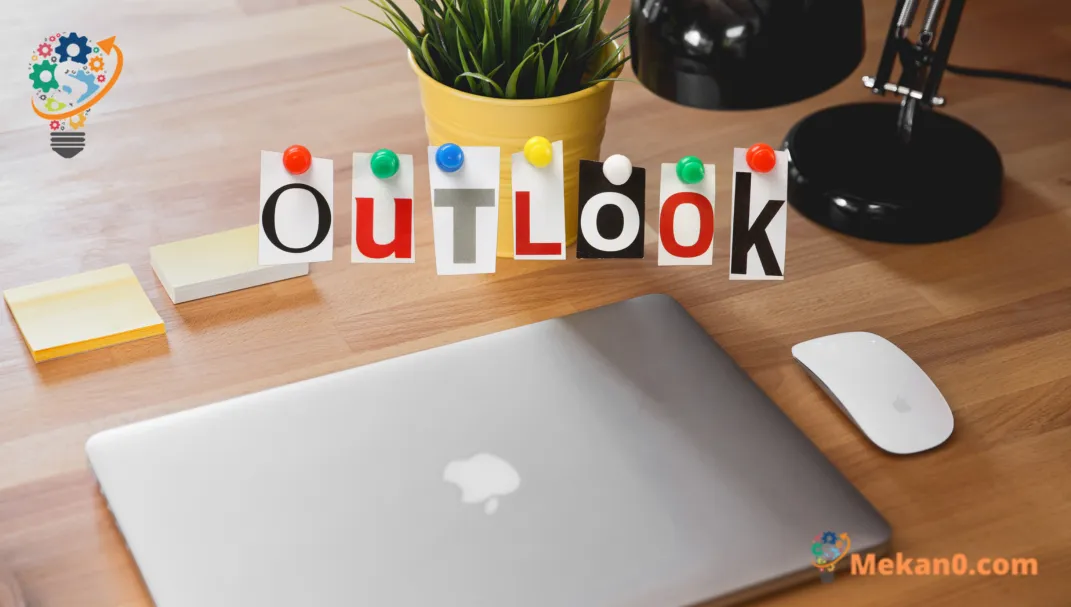
Faodar dàta Outlook a ghluasad gu Mac a’ cleachdadh an Outlook Import and Export Wizard agus na h-aplacaidean Mac iomchaidh. Faodar na ceumannan a leanas a ghabhail:
- Anns an aplacaid Outlook air an t-seann choimpiutair agad, cliog air an taba File.
- Tagh Fosgail & Às-mhalairt> Import / Export.
- Anns an Import and Export Wizard, tagh Export gu faidhle agus cliog An ath-.
- Tagh “Outlook Data File (.pst)” agus tagh am pasgan a tha thu airson às-mhalairt agus tagh an àite stòraidh airson am faidhle PST.
- Faodaidh tu roghainnean a bharrachd a thaghadh agus brùth "Air adhart" gus am pròiseas a chrìochnachadh.
- Dèan lethbhreac den fhaidhle PST chun Mac ùr agad a’ cleachdadh bata USB no meadhanan eile.
- Air do Mac ùr, fosgail na h-aplacaidean Mac iomchaidh leithid “Mail,” “Contacts,” no “Mìosachan.”
- Lean an stiùireadh air-sgrìn gus an dàta Outlook agad a thoirt a-steach.
Bu chòir dhut a thoirt fa-near gum faodadh na ceumannan a bhith beagan eadar-dhealaichte a rèir an dreach de Outlook a chaidh a chleachdadh agus na tagraidhean Mac a chaidh a chleachdadh. Cuideachd, bi cinnteach gun ùraich thu Outlook chun dreach as ùire agus cleachd dreachan de bhathar-bog a tha earbsach agus co-chòrdail ri siostam-obrachaidh Mac.










